配置性能监控工具的警报
在此例中,您要建立性能临界值,并配置通知功能和通知规则,以便在系统达到或超过磁盘临界值时发出通知。Nick 希望在保存服务器超出磁盘利用率的临界值时收到电子邮件;以下范例就能说明如何建立可用于通知规则的电子邮件操作。
您必须先针对要监控的设备启用“磁盘利用率”性能监控工具,以便收集磁盘数据,进而让磁盘临界值能发挥作用。Nick 已经在每台保存服务器上启用了“磁盘利用率”性能监控工具。
若您已经配置了电子邮件操作,就可以将这些操作设为警报中心通知规则的通知。“通知库”会列出目前配置好的电子邮件操作。
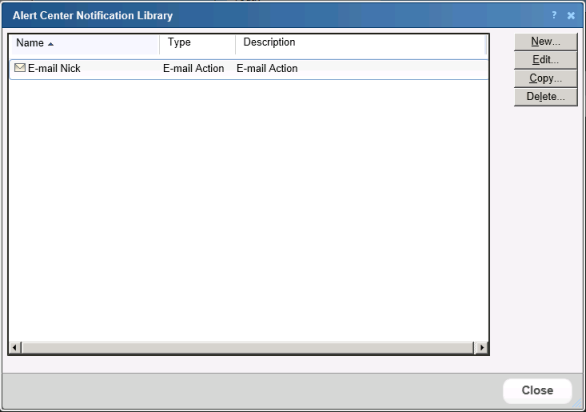
在此例中,Nick 已经为 SNMP Trap 被动监控工具建立了电子邮件操作,并将同一电子邮件操作用于通知规则。
由于目前已经有电子邮件操作,因此 Nick 若要配置“磁盘利用率”性能监控工具的警报,必须先建立通知规则。
若要配置通知规则:
- 在 WhatsUp Gold 网页界面上单击 [警报中心] > [通知规则]。此时会出现 [警报中心通知规则] 对话框。
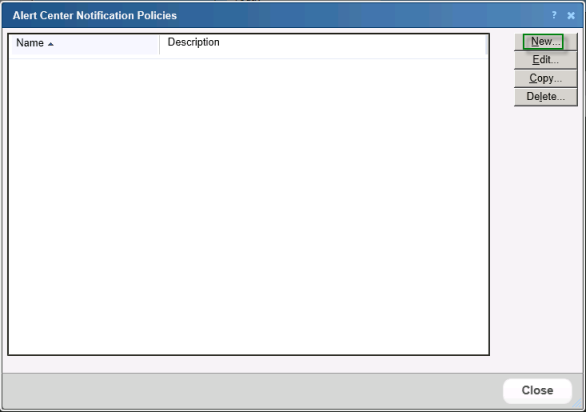
- 单击 [新建]。此时会出现 [新建警报中心通知规则] 对话框。
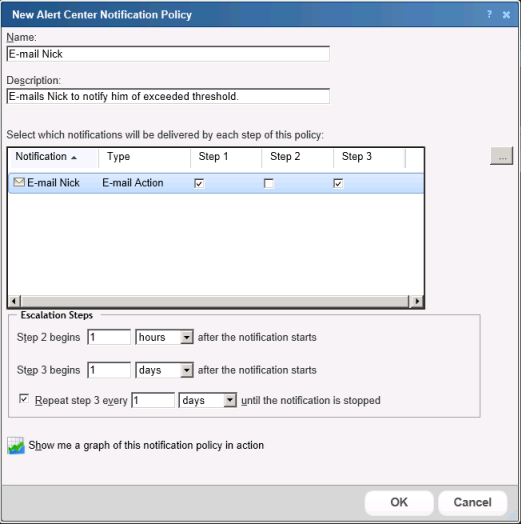
- 配置规则的识别信息:
- 名称:输入通知规则的名称。
- 说明:请输入规则的说明。
- 选择要针对规则中这 3 道步骤传递的通知。若要选择通知,请在要发送通知的规则步骤复选框中,单击鼠标键。举例来说,Nick 单击“寄信给 Nick”通知的 [第 1 步] 对话框,然后又单击 [第 3 步] 对话框。
- 在对话框的 [向上提报步骤] 区域中,选择第 1 步之后处理规则通知的方式。
- 指定规则的第 2 步和第 3 步开始时间。默认值已将第 2 步设成第一份通知出现的 1 小时后开始,第 3 步设成第一份通知出现的 2 小时后开始。
- 您可选择在通知停止前,必须定时重复执行规则的第 3 步。默认值已将此规则设成在通知停止前的每小时重复第 3 步。
在此范例中,Nick 选择在通知开始送出的 1 天后启动第 3 步,并保留第 2 步其他二个选项的默认值和第 3 步的重复设定。
- 单击 [确定] 可保存变更内容。
最后,配置磁盘利用率临界值。
若要配置磁盘利用率临界值:
- 在 WhatsUp Gold 网页界面上单击 [警报中心] > [临界值库]。此时会出现 [警报中心临界值库] 对话框。

- 单击 [新建]。此时会出现 [选择临界值类型] 对话框。
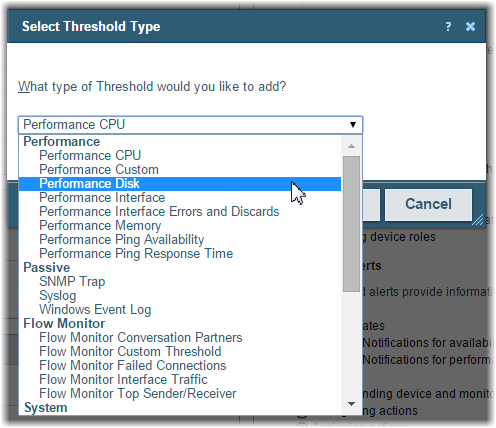
- 选择 [磁盘性能],然后单击 [确定]。此时会出现 [新建磁盘利用率临界值] 对话框。
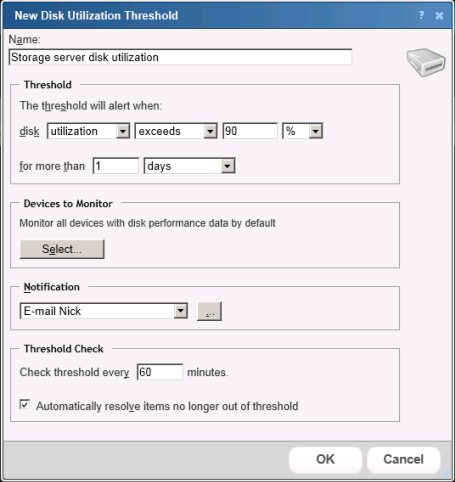
- 在对话框中输入适当信息:
- 名称:指定临界值的名称。此名称可供您标识临界值库中的临界值,并成为警报中心首页的报表标题。
- 临界值:选择并输入所需的临界值条件。在此范例中,选择磁盘列表中的 [利用率] 选项。磁盘利用率超过 95% 并持续超过 1 天后,就会触动预设临界值警报。Nick 将临界值改成在磁盘利用率超过 90% 时发出警报。
- 要监控的设备:单击 [选择],选择适用此临界值的设备。默认情况下,此临界值适用于已经启动适用监控工具的所有设备。在此范例中,Nick 选择的是保存服务器。
- 通知:选择要应用到此临界值的“寄信给 Nick”规则。如有磁盘利用率项目超出所配置的临界值,本规则便开始发送通知。
- 临界值检查:输入临界值检查间隔时间,或警报中心检查 WhatsUp Gold 数据库中是否有项目超出临界值参数的间隔时间。Nick 保留设定的 60 分钟。
- 选择 [自动解除已在临界值内的项目],即可在项目回到临界值参数内时自动解除项目。
- 单击 [确定] 可保存临界值。